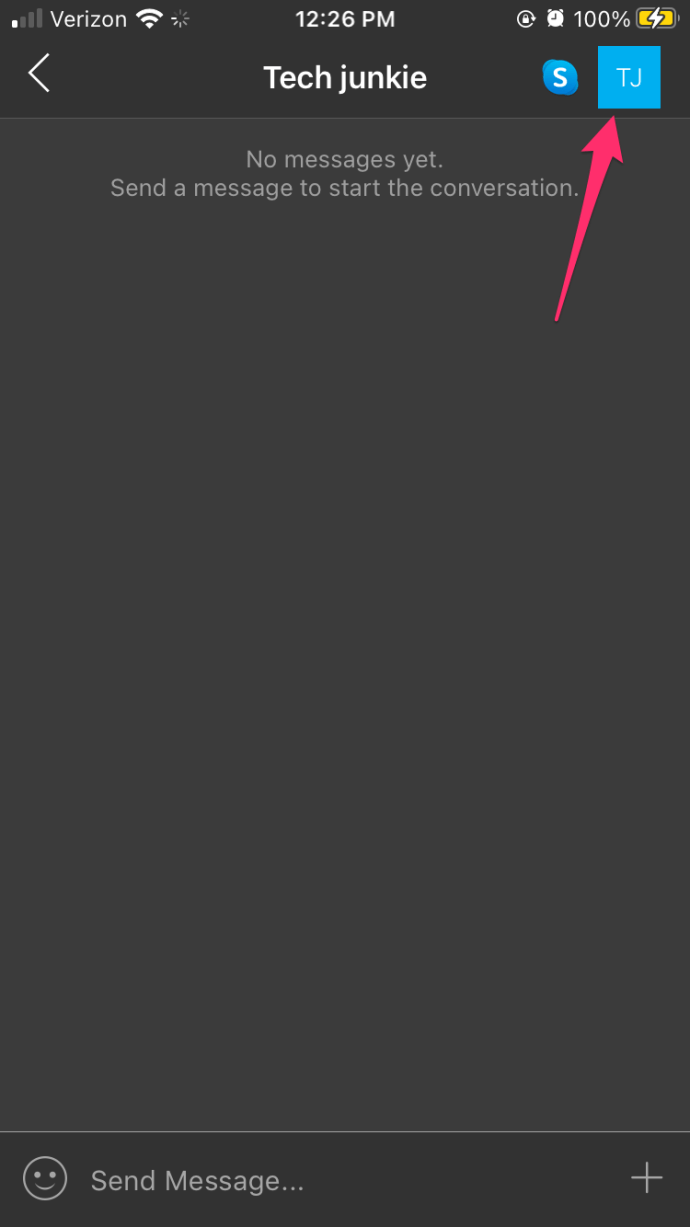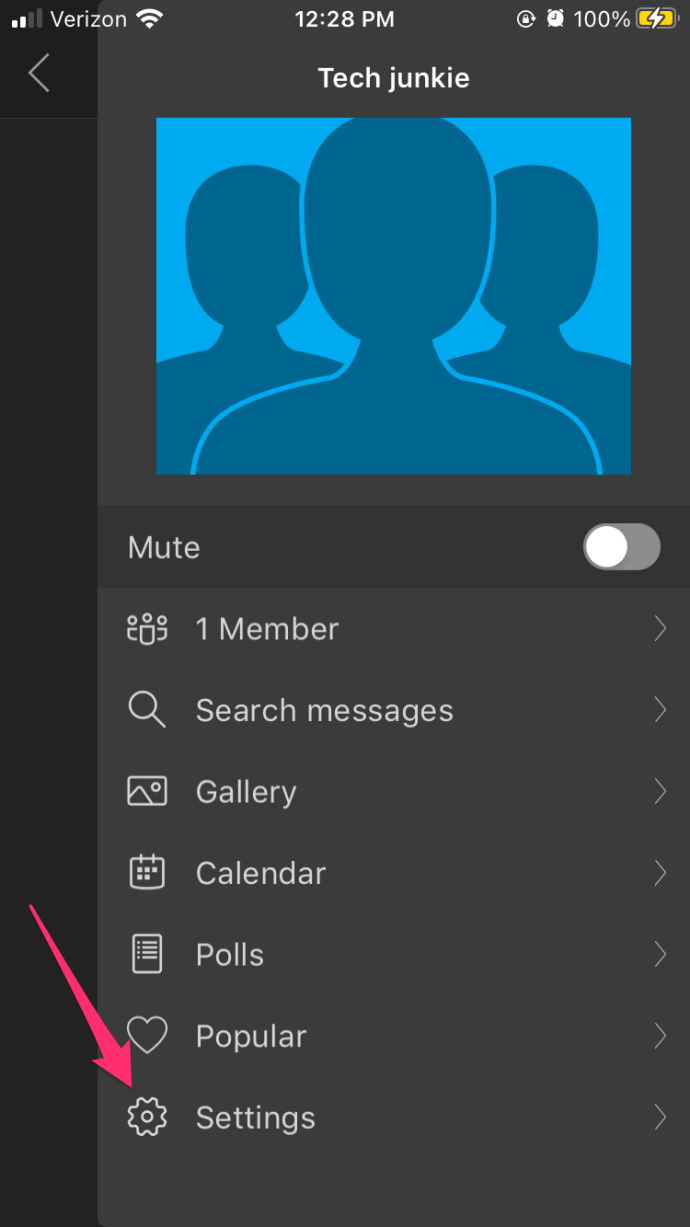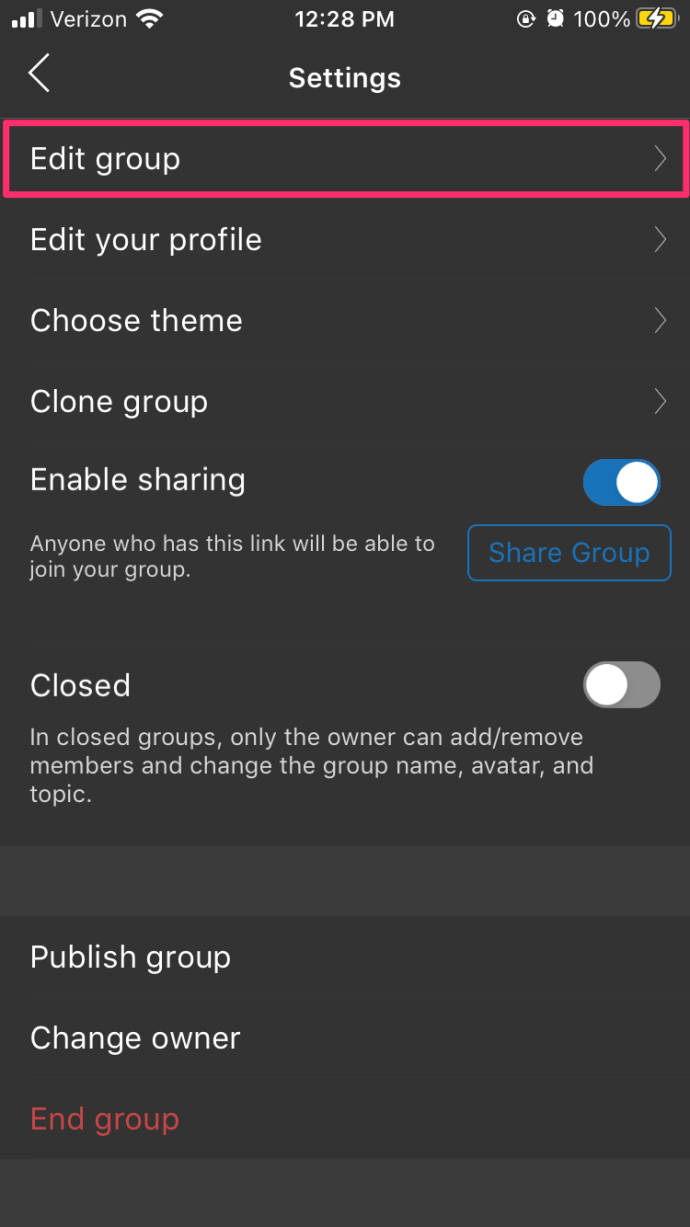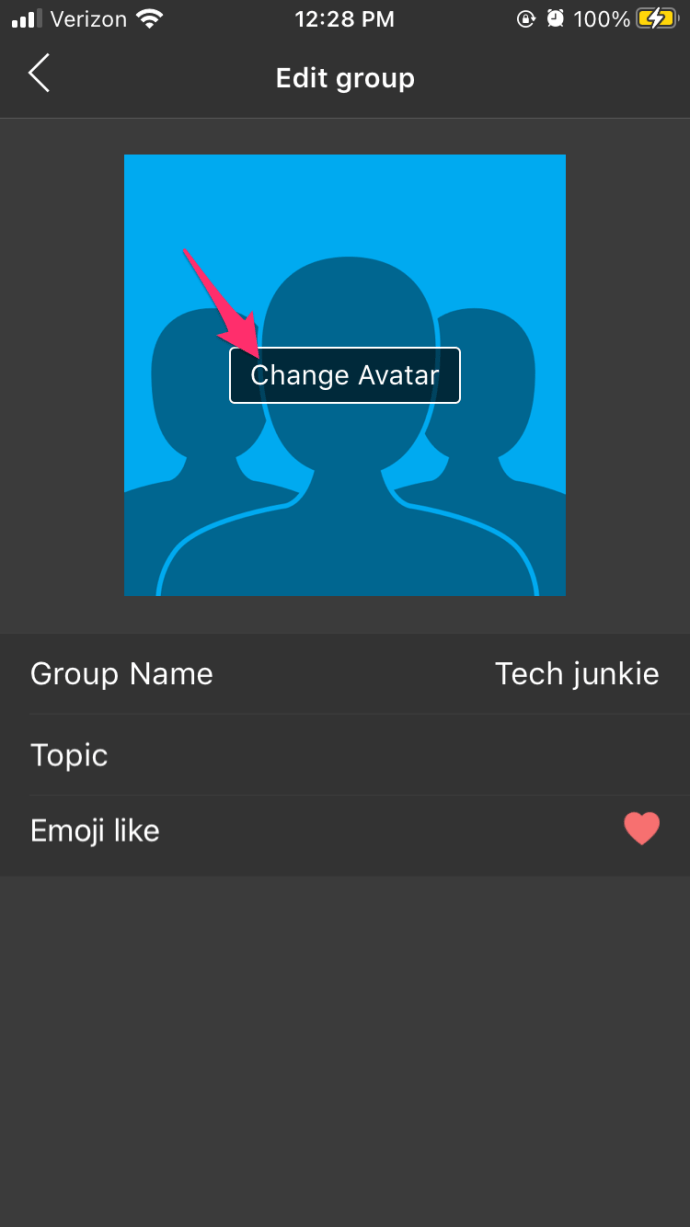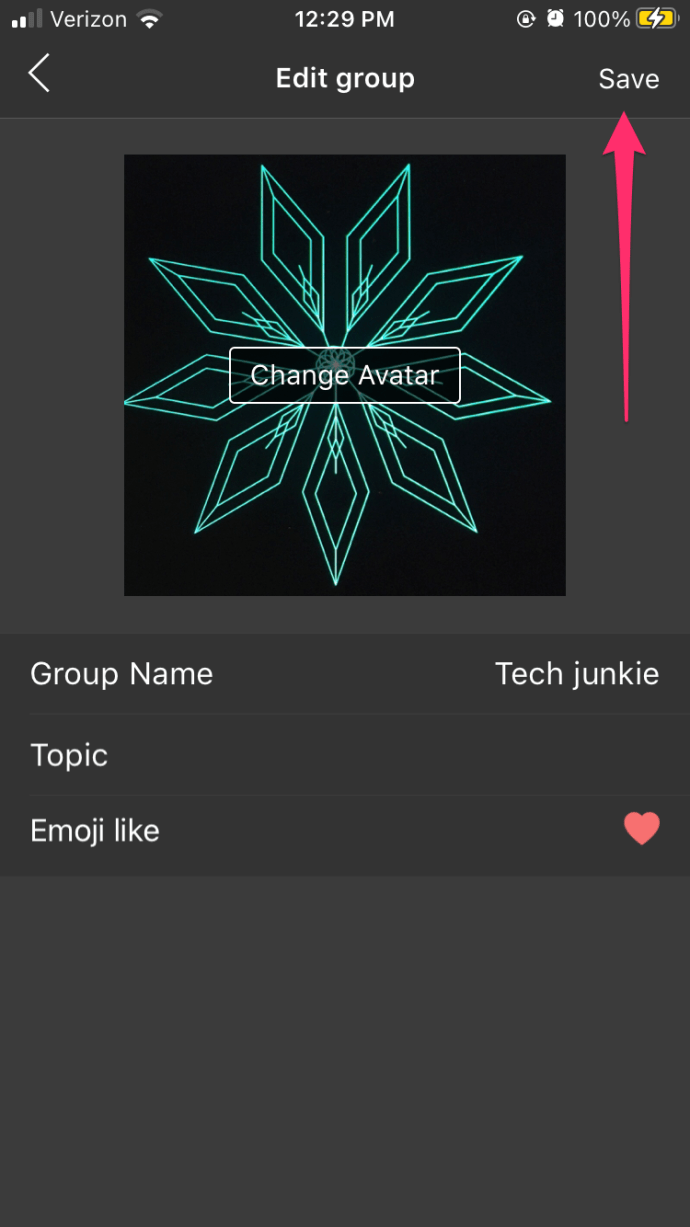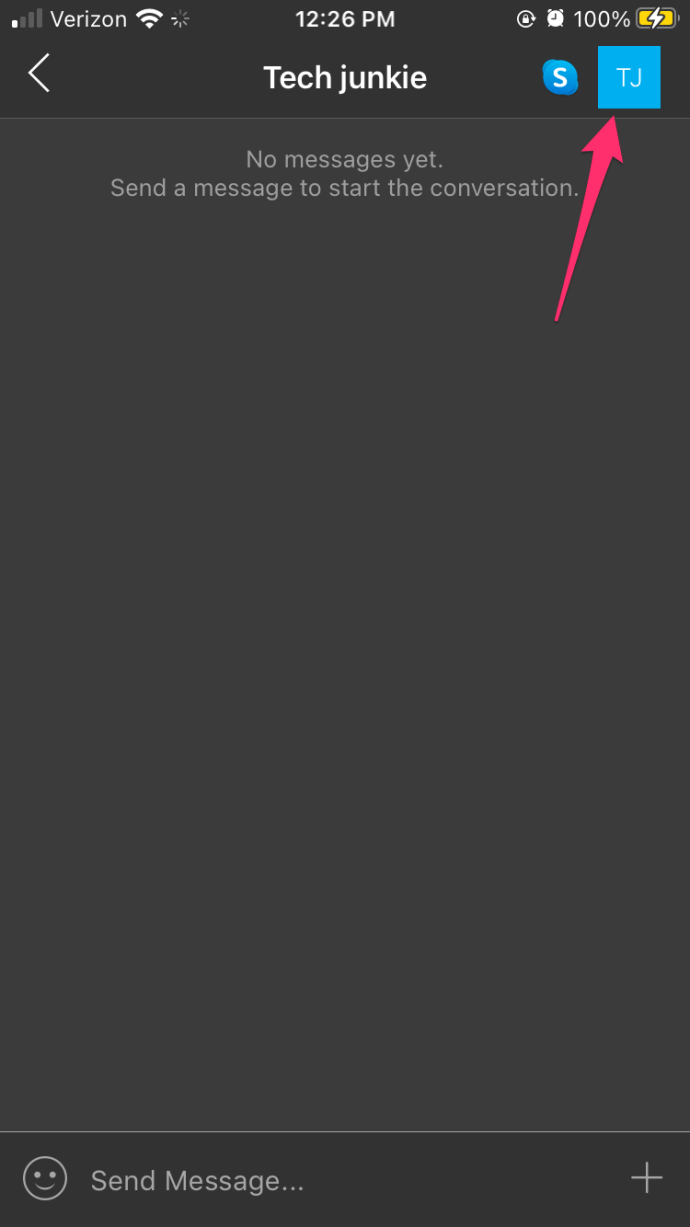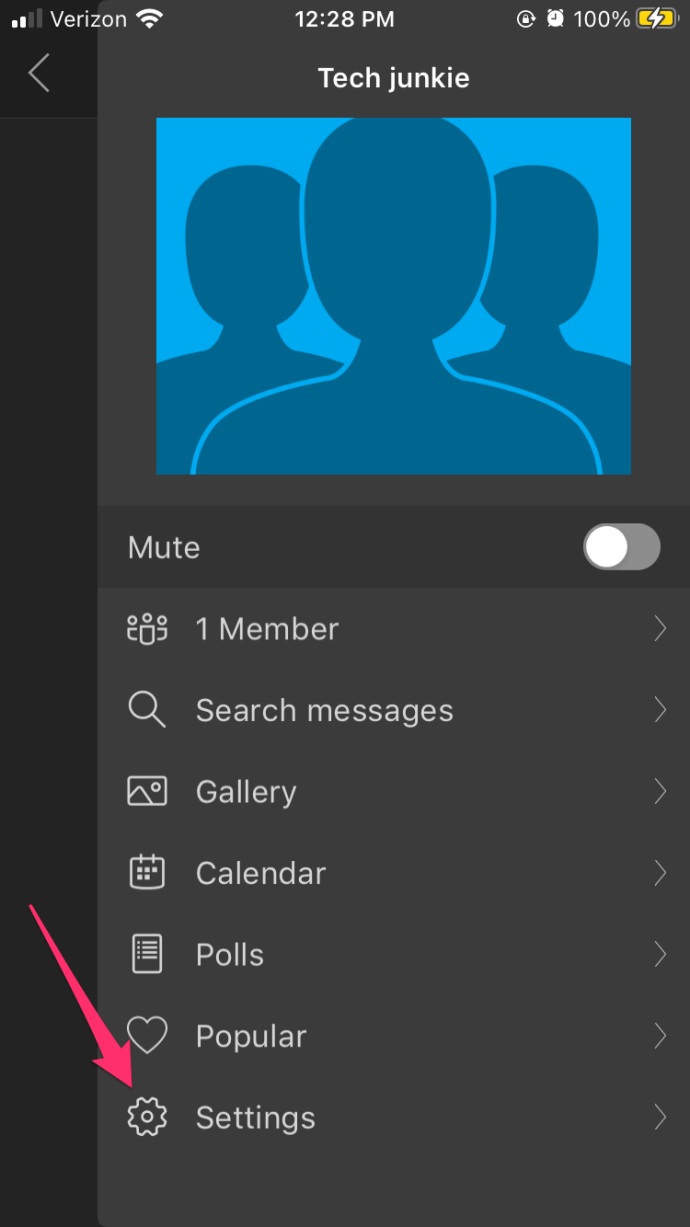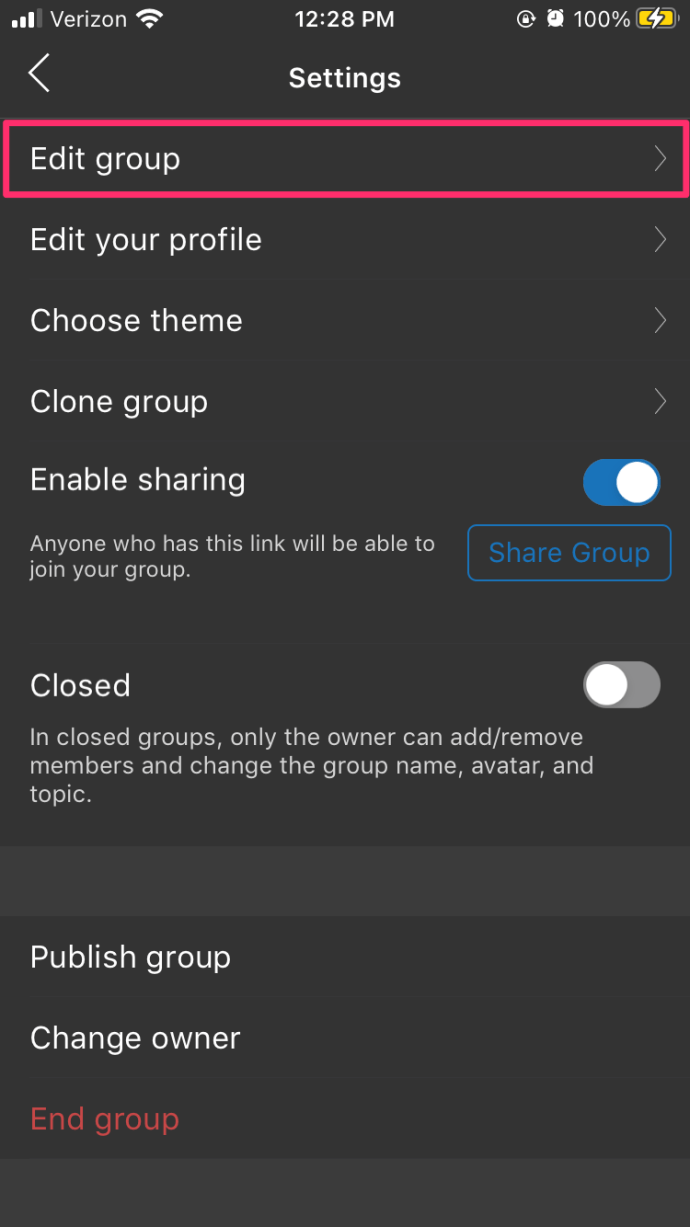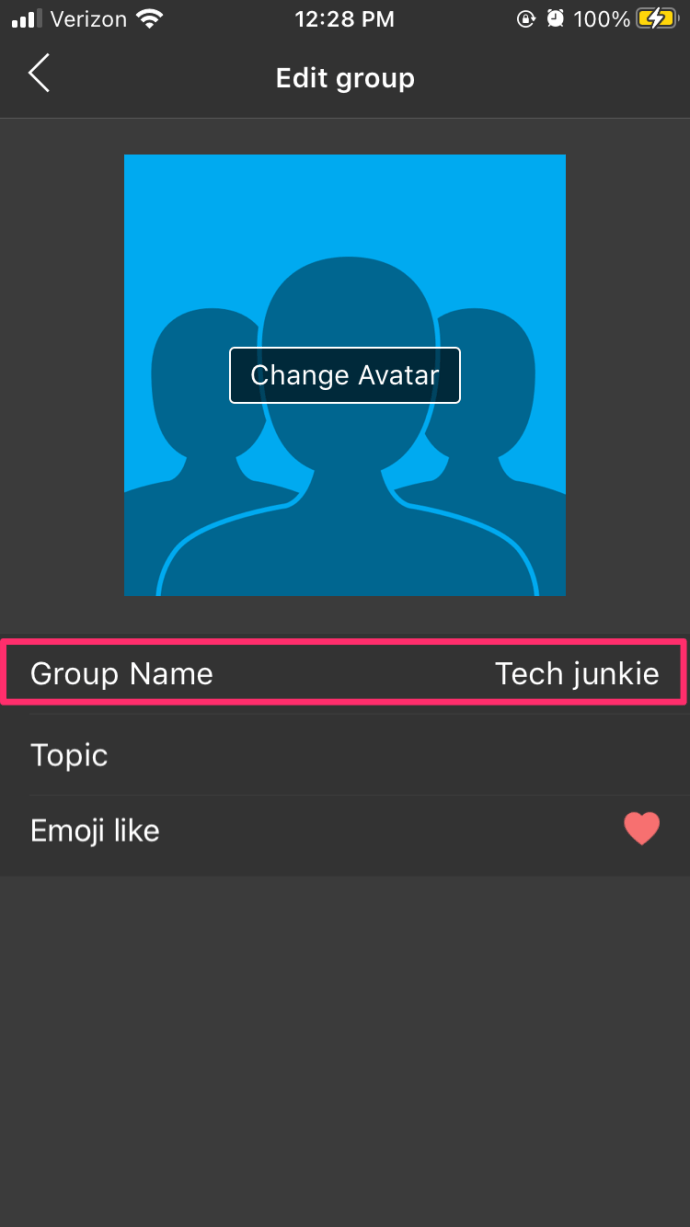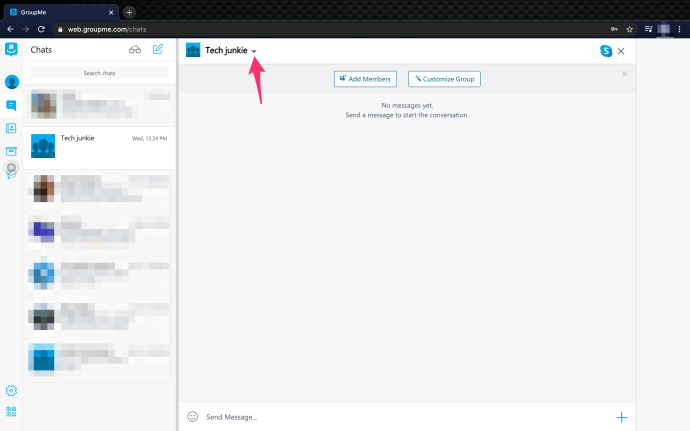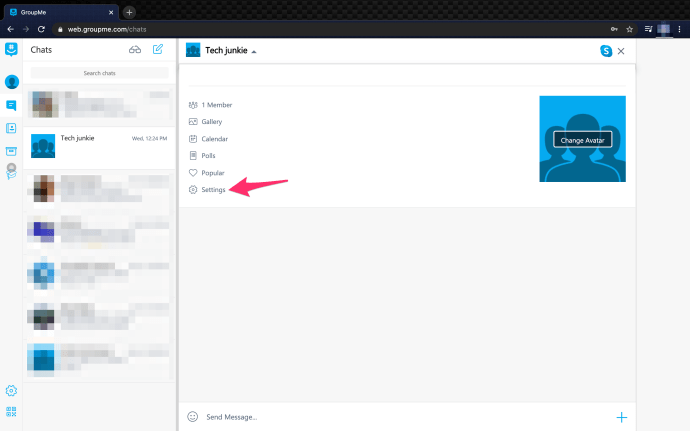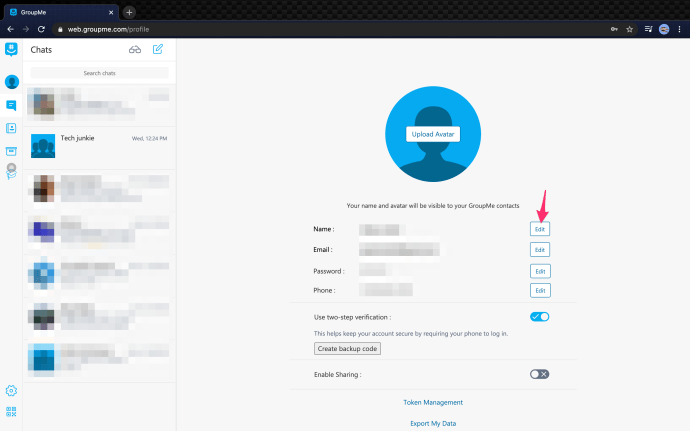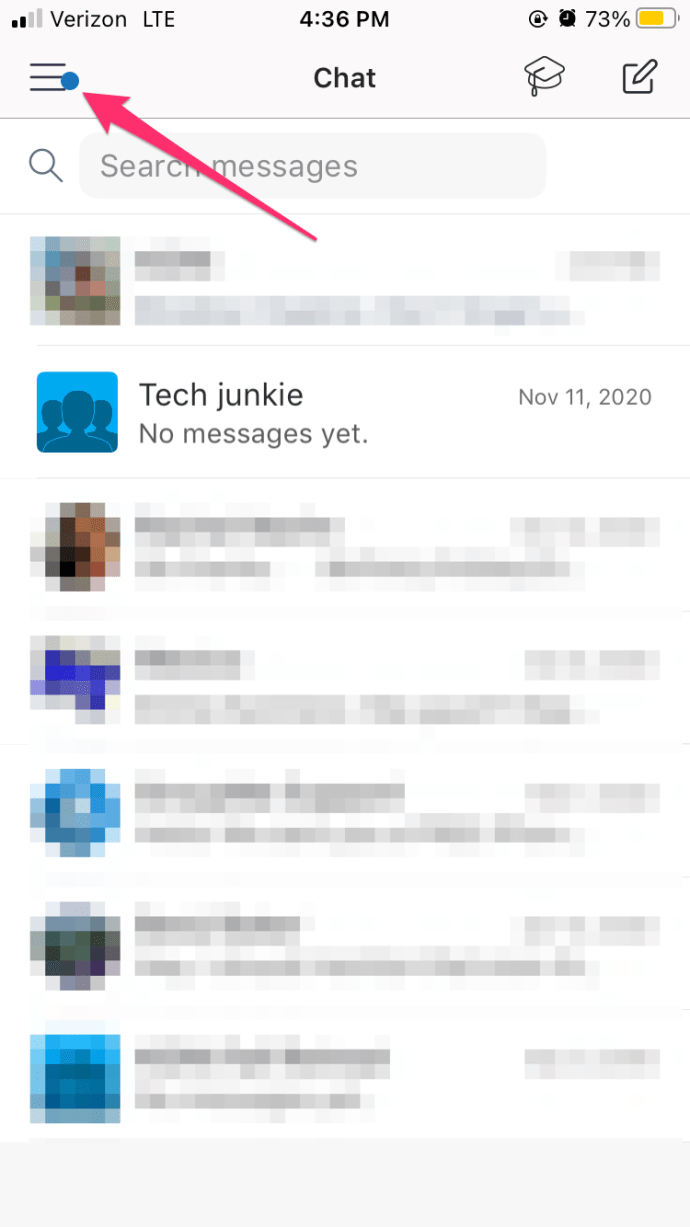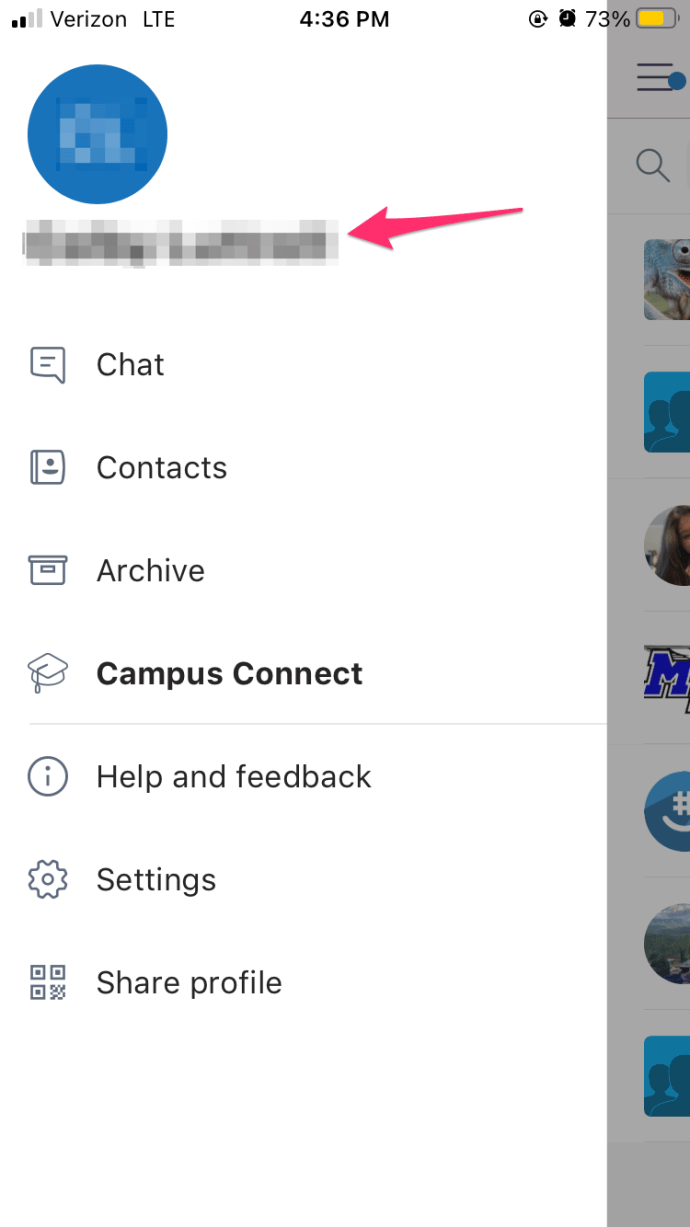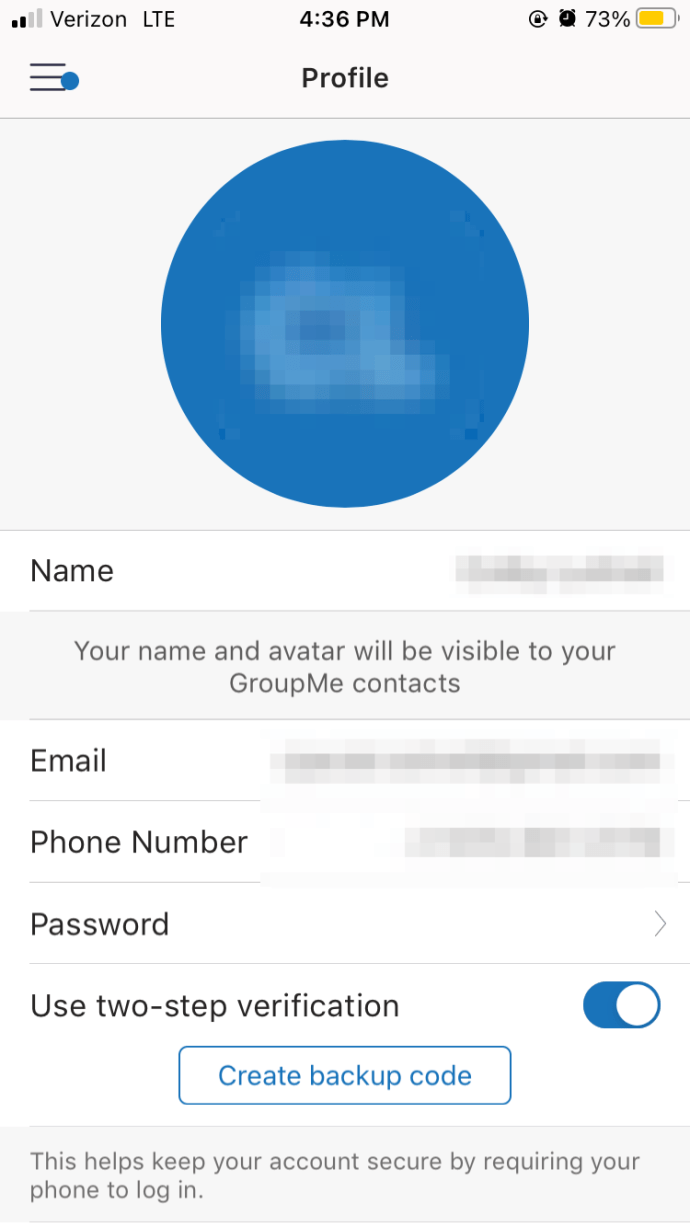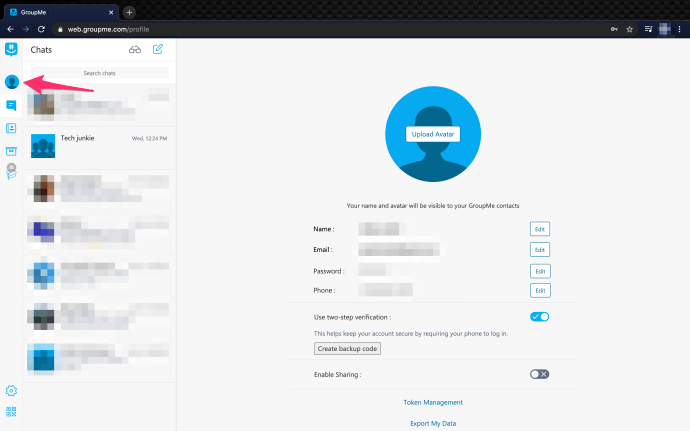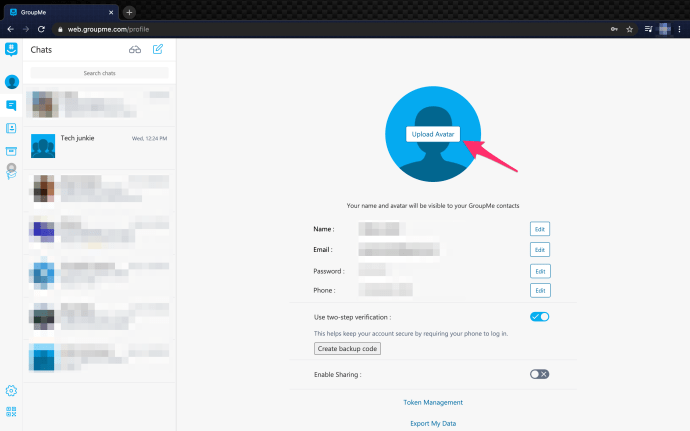GroupMe'de Grup Fotoğrafı Nasıl Değiştirilir
GroupMe'deki profil veya grup avatarları, fark edilmenize yardımcı olur. Ancak bu, aynı fotoğrafı sonsuza kadar saklamak isteyeceğiniz anlamına gelmez.

Neyse ki, daha uygun bir şeyle karşılaşırsanız grup avatarınızı kolayca değiştirebilirsiniz. Bu yazıda, bir GroupMe grup fotoğrafını tam olarak nasıl değiştireceğinizi göstereceğiz.
Grup Avatarını Değiştirme
Birkaç nedenden dolayı grup fotoğrafınızı değiştirmek isteyebilirsiniz. Belki biri gruptan ayrıldı veya başka bir üye olağanüstü bir fotoğraf buldu. Neyse ki, bir grup avatarını güncellemek kolaydır. Sadece şu adımları izleyin:
- Uygulamada sohbeti açın ve güncellemek üzere olduğunuz grup fotoğrafına dokunun.
- Sohbet aktif olduğunda, ekranın sol üst köşesindeki avatarına dokunun.
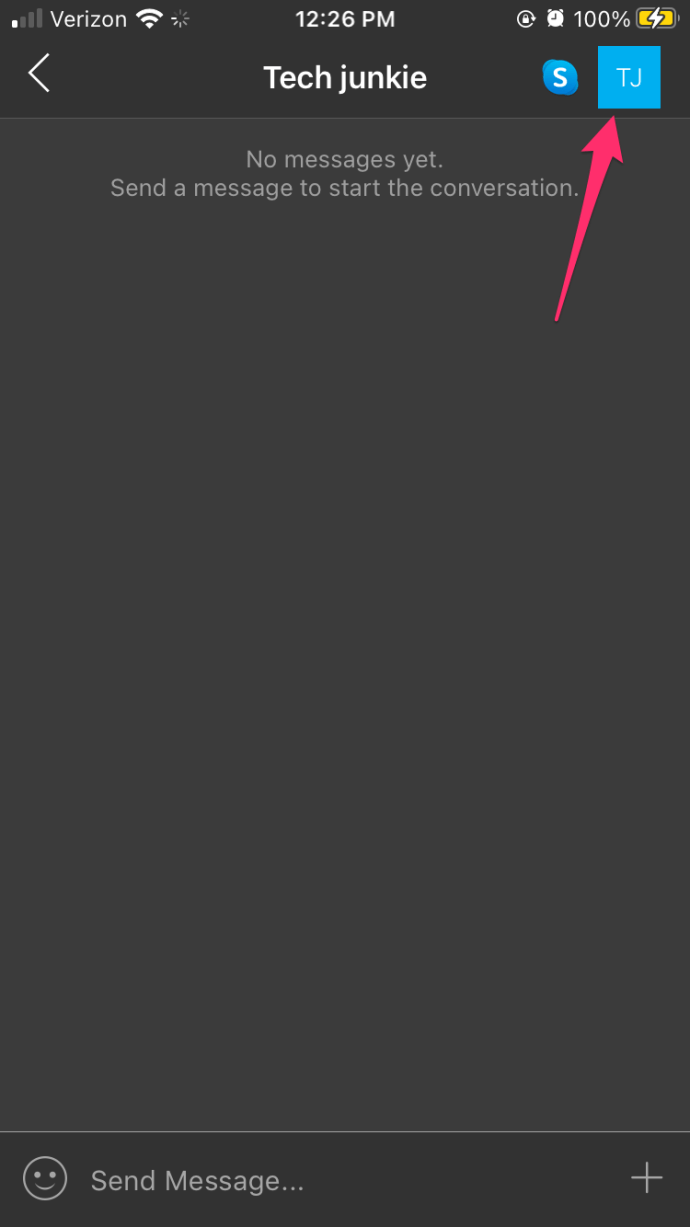
- Menünün en altına gidin ve seçin Ayarlar.
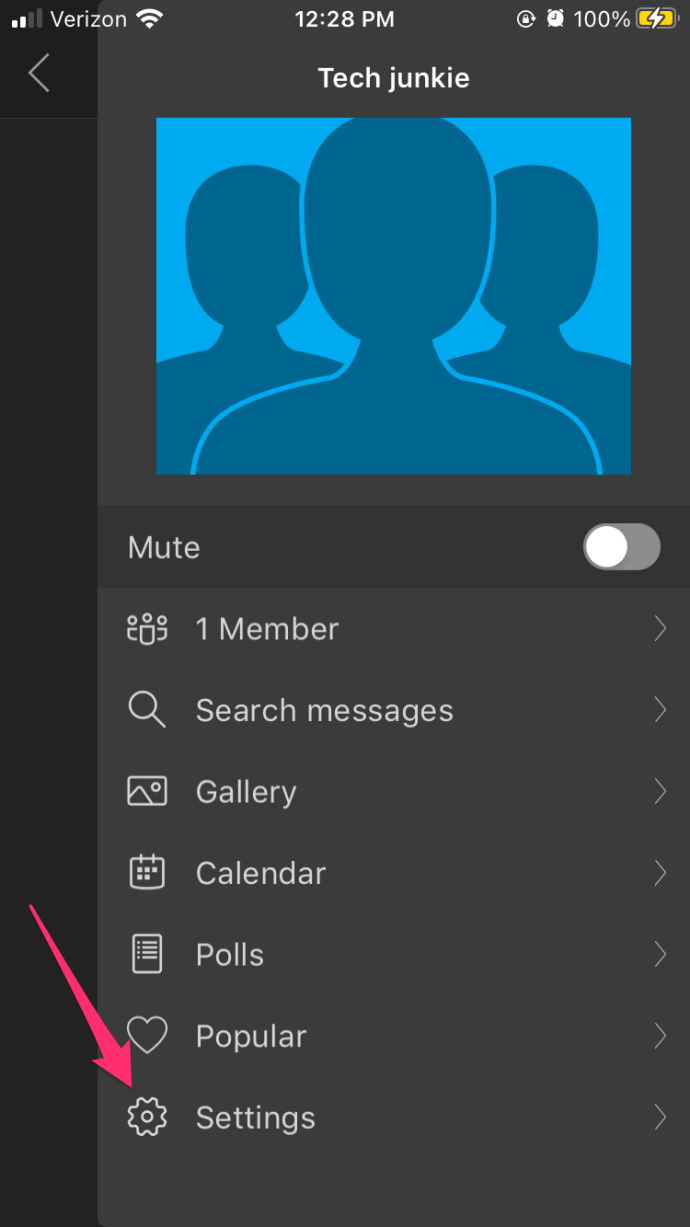
- Seçme Grubu Düzenle Ayarlar menüsünde.
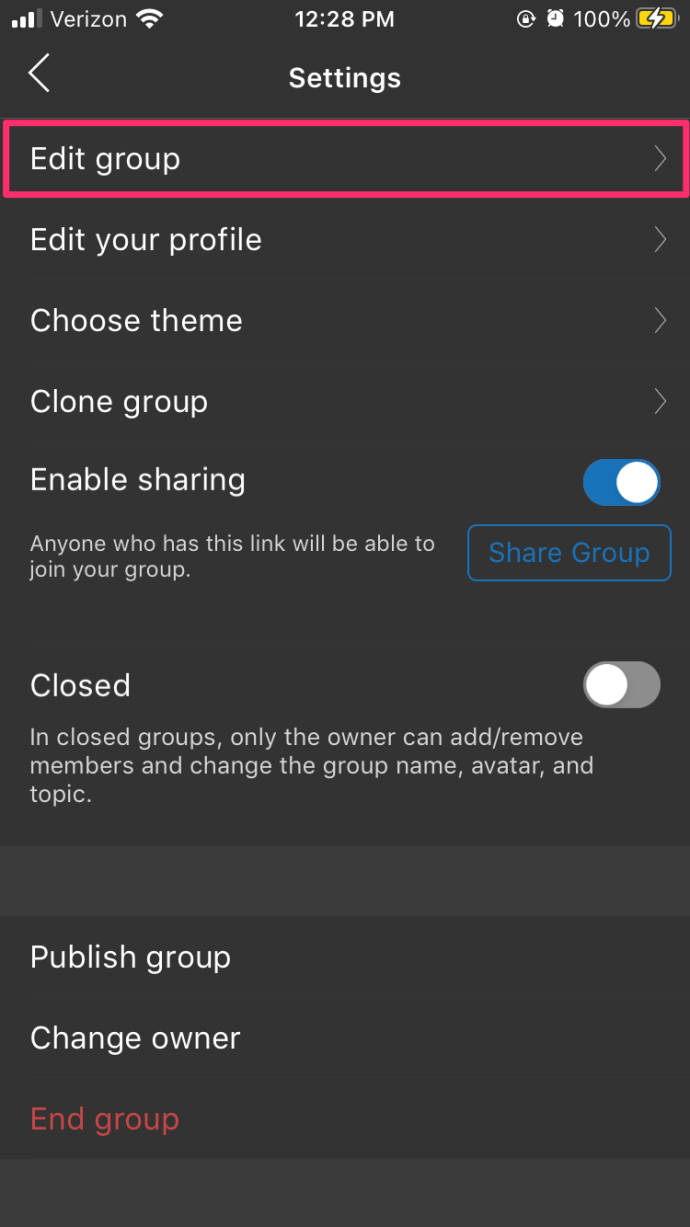
- Musluk Avatarı değiştir, grubun avatarının hemen altında.
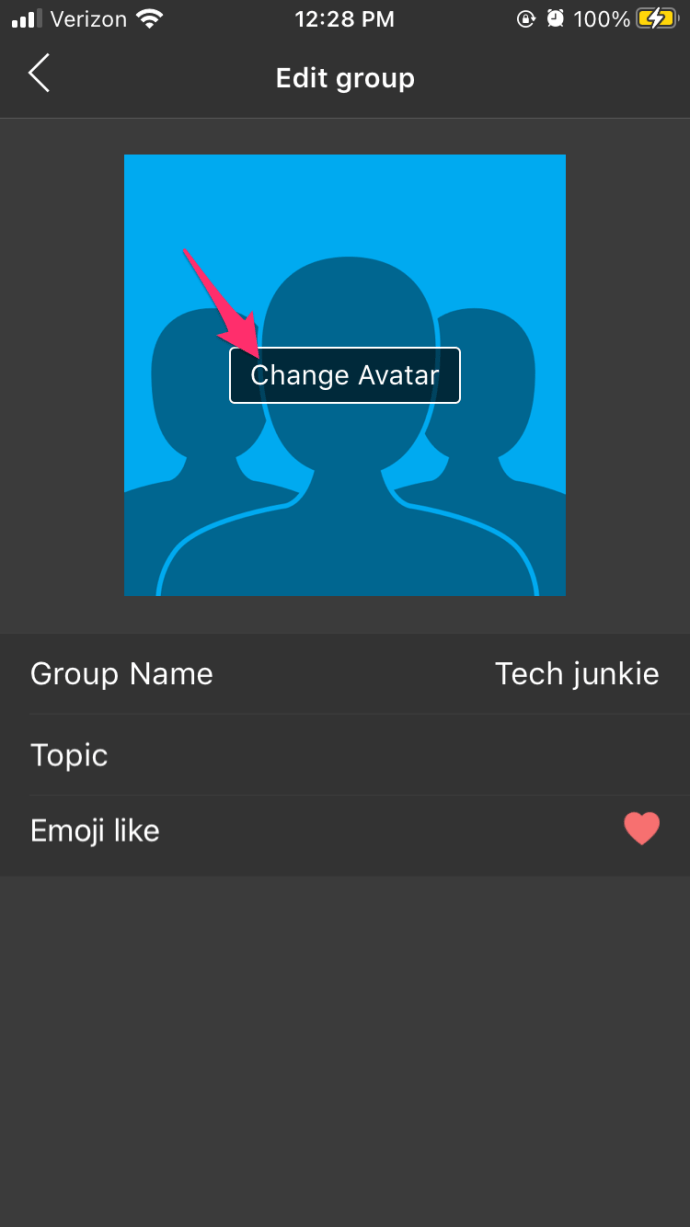
- Avatarınız olmasını istediğiniz başka bir fotoğraf seçin.
- İleri'ye dokunun ve resmin yüklenmesini bekleyin.
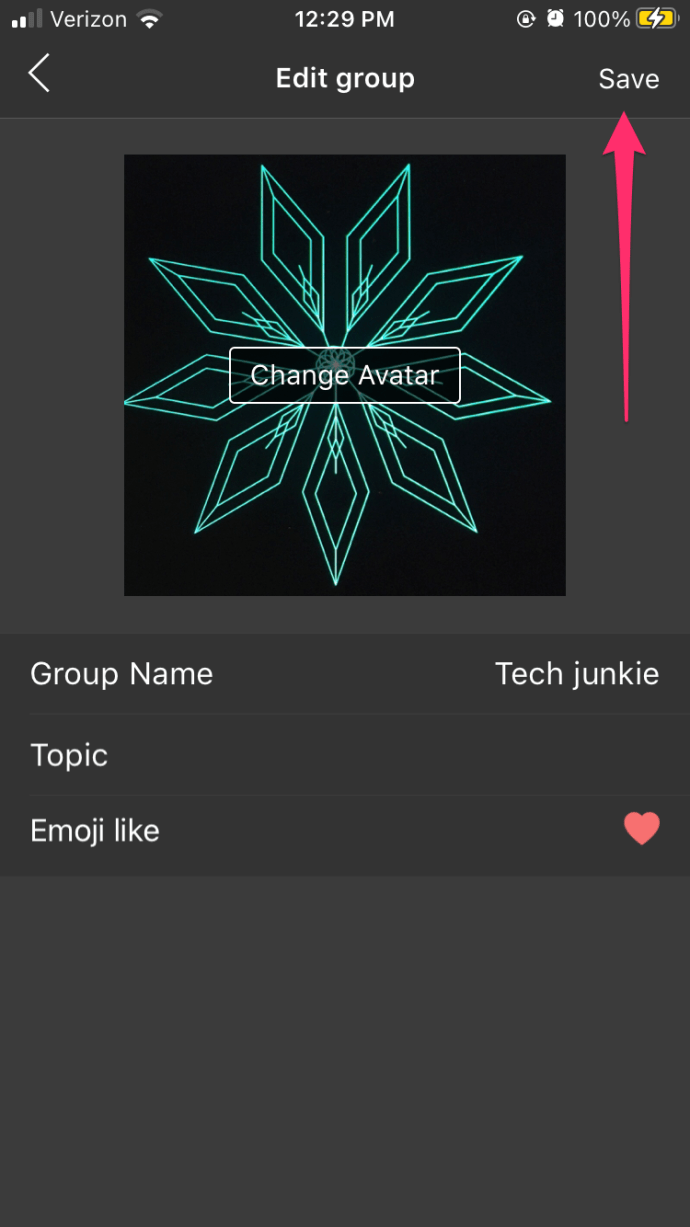
İşlem, web sürümü için tamamen aynıdır. Ancak, akıllı telefonunuzda bilgisayarınızda olduğundan daha fazla resminiz olacağından avatarı değiştirmek daha kolay olabilir.

Resim mi GIF mi?
GIF'leri avatar olarak kullanabileceğinizi hiç hayal ettiniz mi? Eh, şimdi yapabilirsiniz! GroupMe, bir GIF'i grup fotoğrafınız olarak ayarlamanıza olanak tanır. Bunu yapmak için, sıradan JPEG görüntüsü için yaptığınız adımların aynısını izleyin.
- Cihazınızda istediğiniz GIF yoksa, onu arayın ve indirin.
- Grubun avatarına dokunun ve Ayarlar'ı bulun.
- Grup Ayrıntılarını Düzenle'yi seçin ve Değiştir'e dokunun.
- Avatar olarak ayarlamak istediğiniz GIF'i seçin.
- Sonrakine tıkla.
GIF'lerin yalnızca görüntüleri görüntülediğinizde gecikebileceğini ve canlandırabileceğini unutmayın. Sohbet modundayken sıradan bir resim gibi davranabilir. Benzer şekilde, sohbeti ilk açtığınızda ve yalnızca tıkladıktan sonra canlandırdığınızda hala olabilir. Bunu biraz uygunsuz buluyorsanız, muhtemelen JPEG veya PNG görüntülerine bağlı kalmalısınız.
Grup Adını Değiştirme
Artık grup avatarını değiştirdiğinize göre, mevcut grup adı artık uygun olmayabilir. Neyse ki, birkaç basit adımda değiştirebilirsiniz.
Android kullanıyorsanız:
- Uygulamayı açın ve üç çizgi simgesine tıklayın.
- Sohbetler'i açın, ardından bir grup sohbeti seçin.
- Üç nokta simgesine tıklayın.
- Grup Adını Değiştir'i seçin
- Yeni bir ad yazın ve Tamam'ı tıklayın.
Bir iOS kullanıcısıysanız:
- GroupMe'yi açın ve düzenlemek istediğiniz sohbete tıklayın.
- Menüyü açmak için üstteki ismine tıklayın.
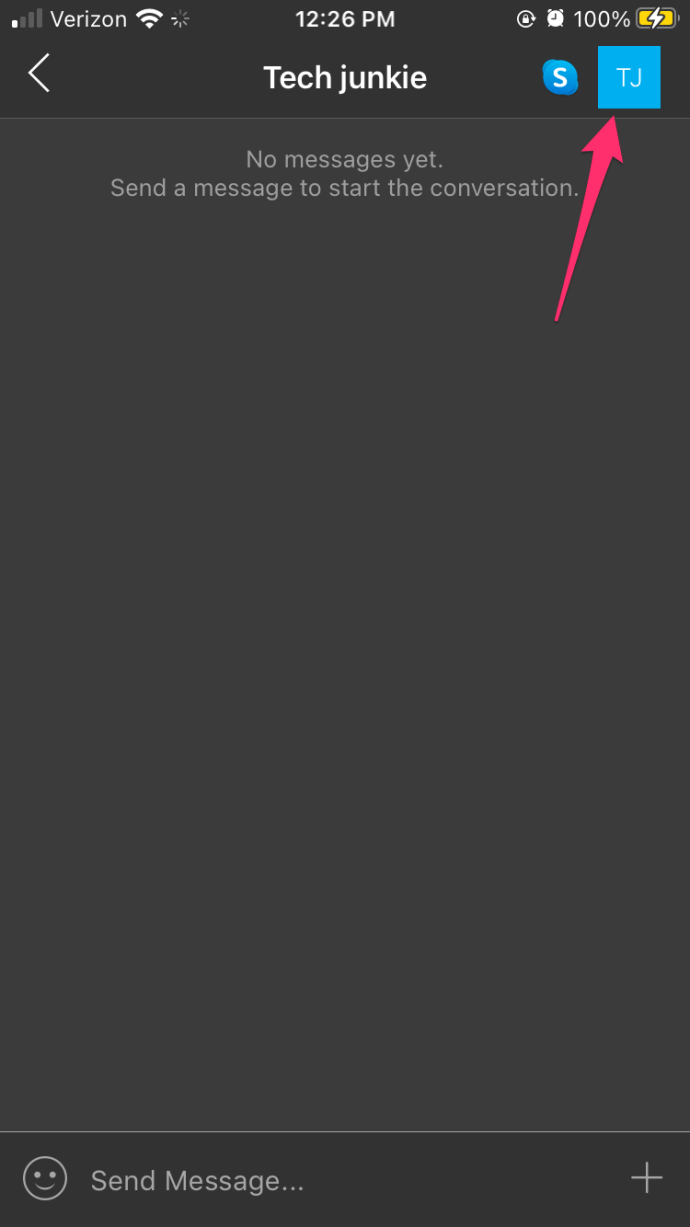
- Seçmek Ayarlar.
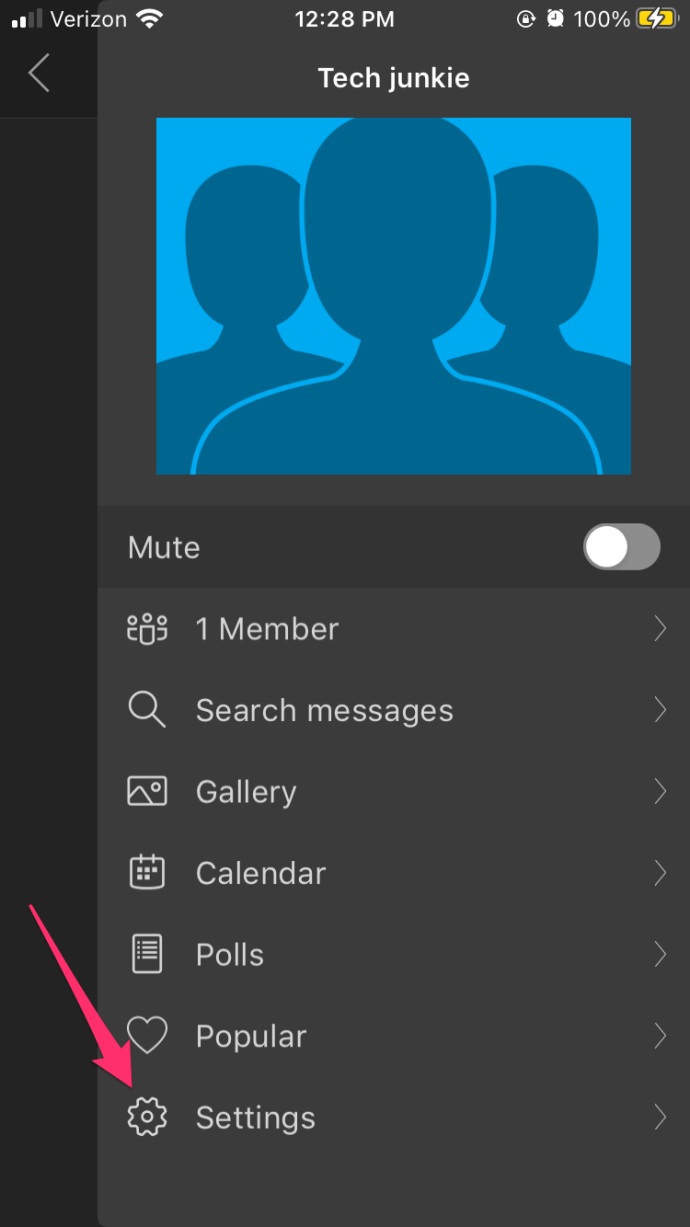
- Seçmek Grubu Düzenle.
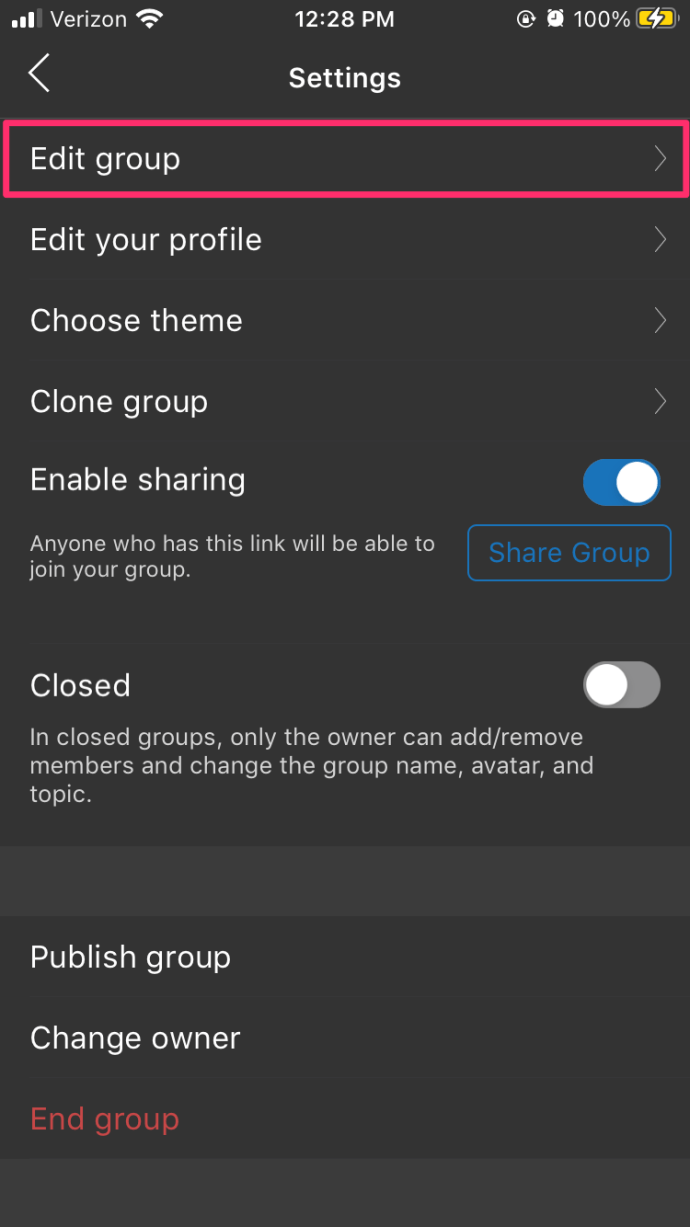
- Yeni adı girin ve Bitti'ye dokunun.
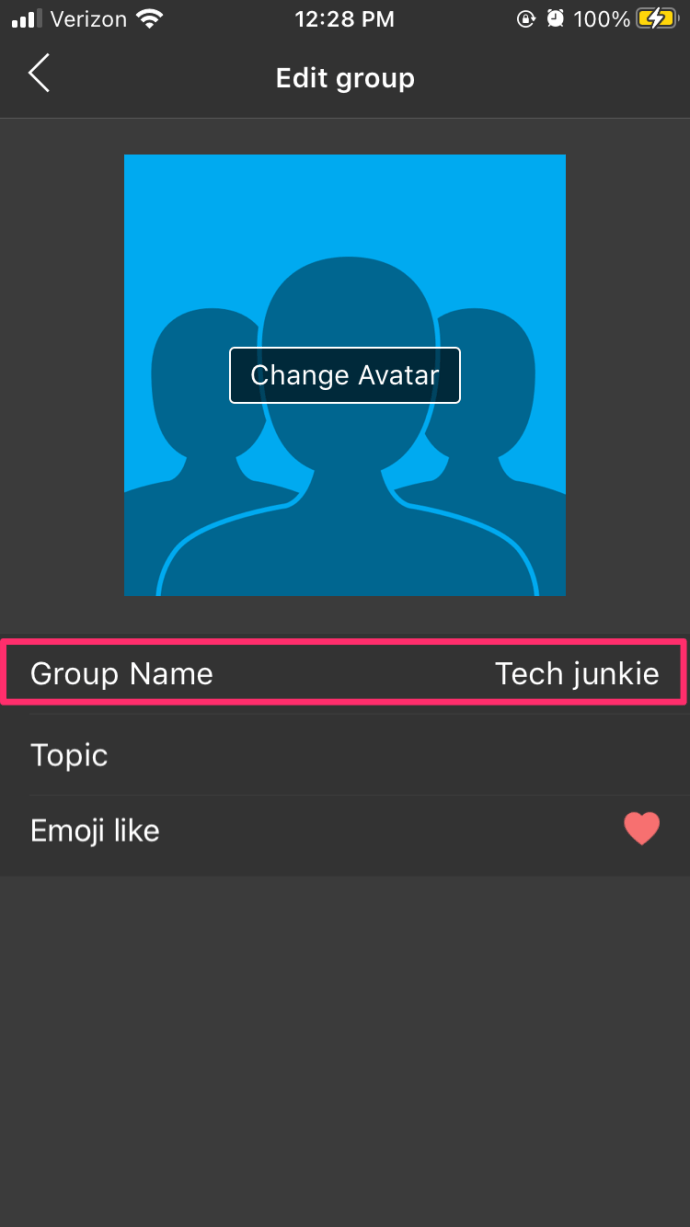
Web sürümü için:
- Web tarayıcınızı açın ve GroupMe hesabınıza giriş yapın.
- Düzenlemek istediğiniz grubu bulun ve üzerine tıklayın.
- Bir açılır menüyü etkinleştirmek için sol üstteki sohbet adının yanındaki aşağı oka dokunun.
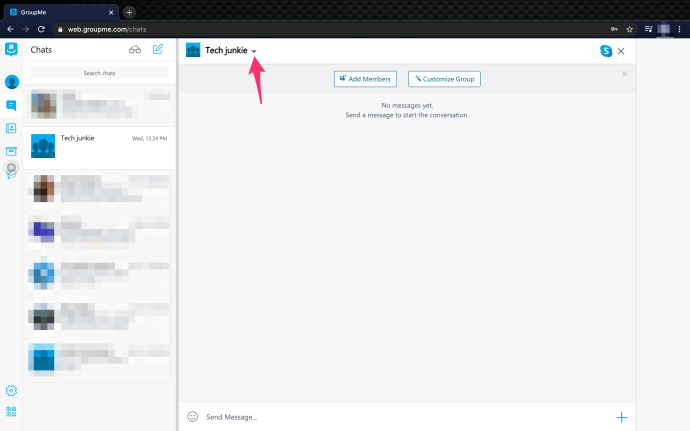
- Menüde, bul Ayarlar ve üzerine tıklayın.
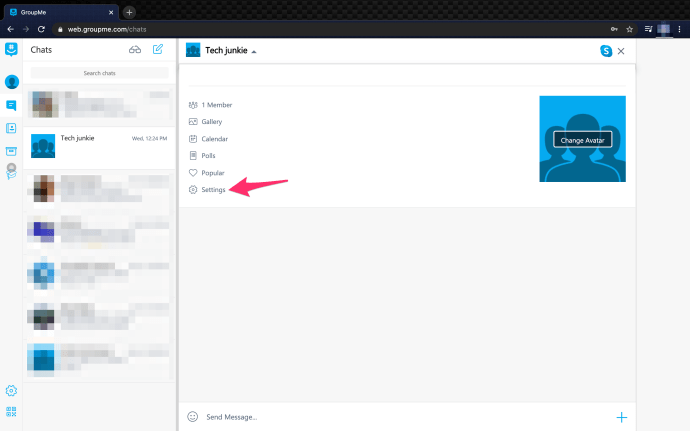
- Tıklamak Düzenlemek grup adının yanında
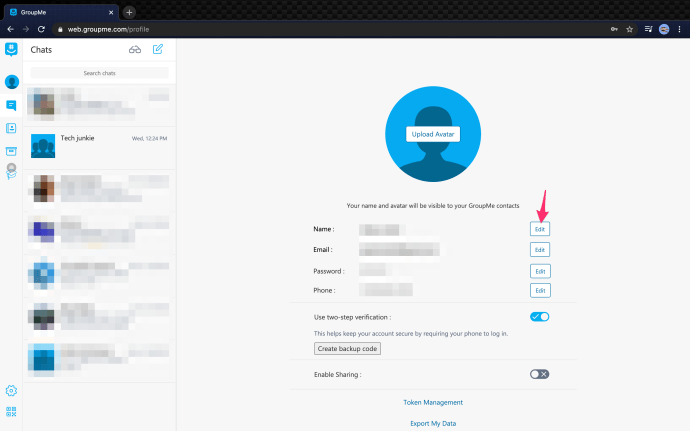
- Metin alanına tıklayın ve yeni bir ad yazın.
- Onay işareti simgesine tıklayın.
Profil Fotoğrafınızı Değiştirme
Grubun avatarını güncelledikten sonra kendi profil fotoğrafınızı değiştirmek isteyebilirsiniz.
Uygulama sürümünde şunları yapmalısınız:
- Ana menüyü açın(üç yatay çizgi gibi görünüyor).
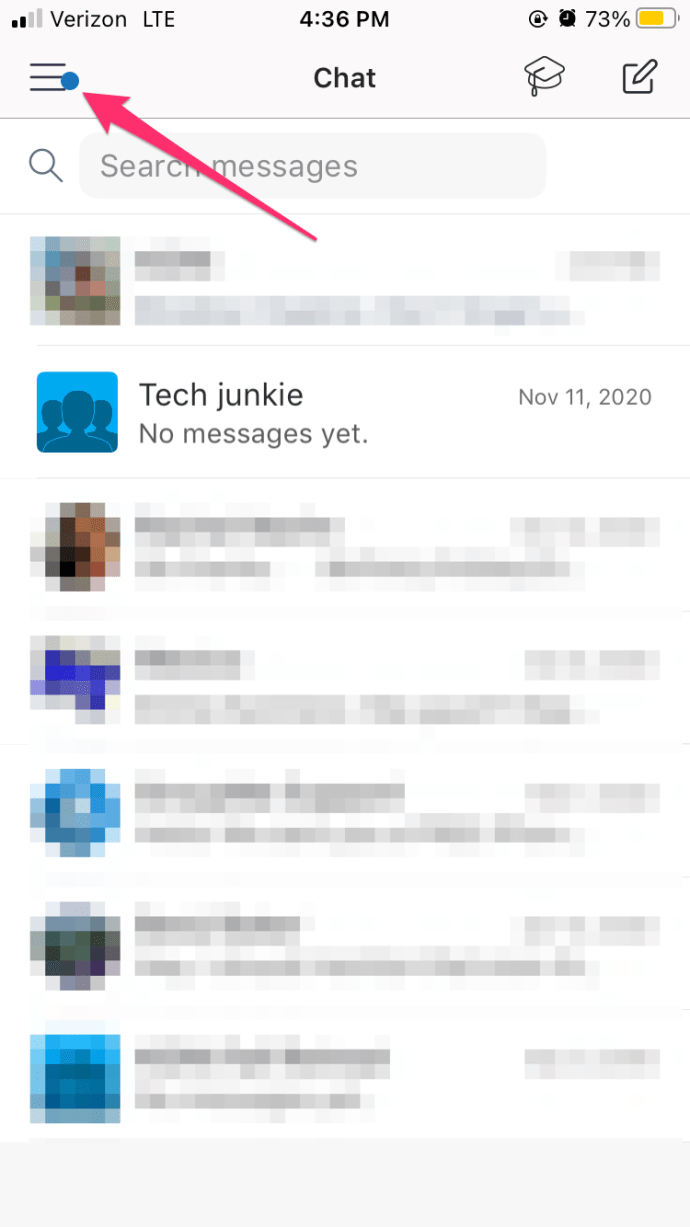
- Adınıza ve mevcut avatarınıza tıklayın.
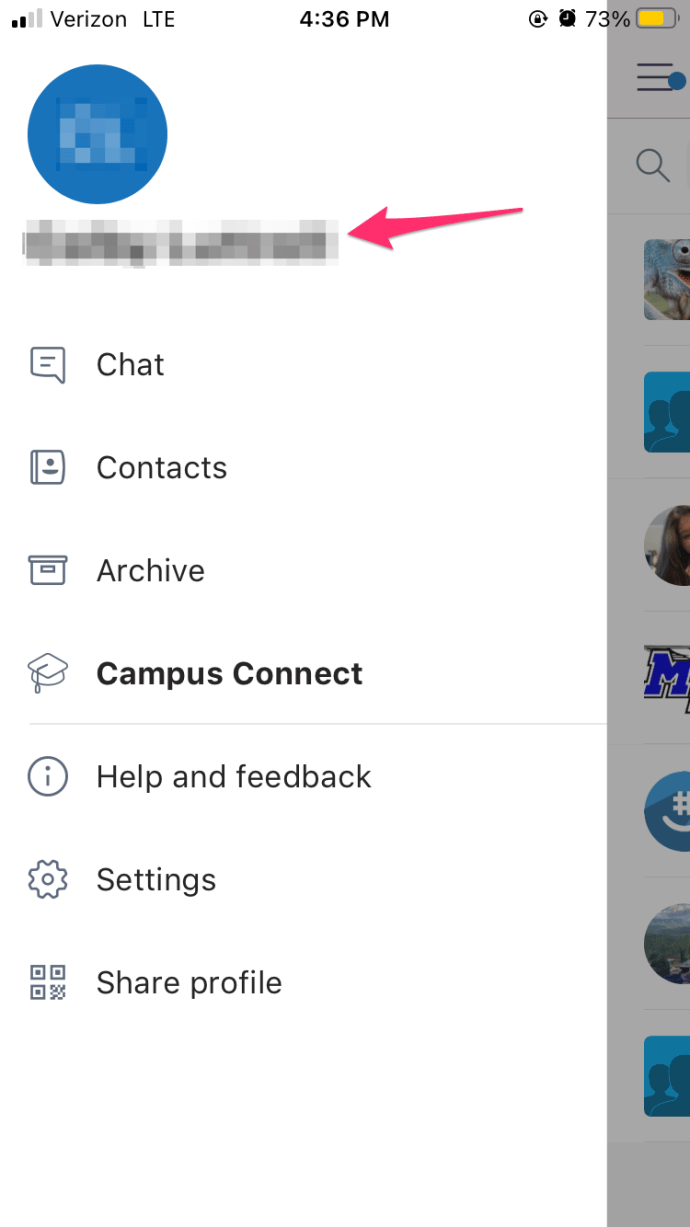
- Mevcut profil fotoğrafınızı seçin.
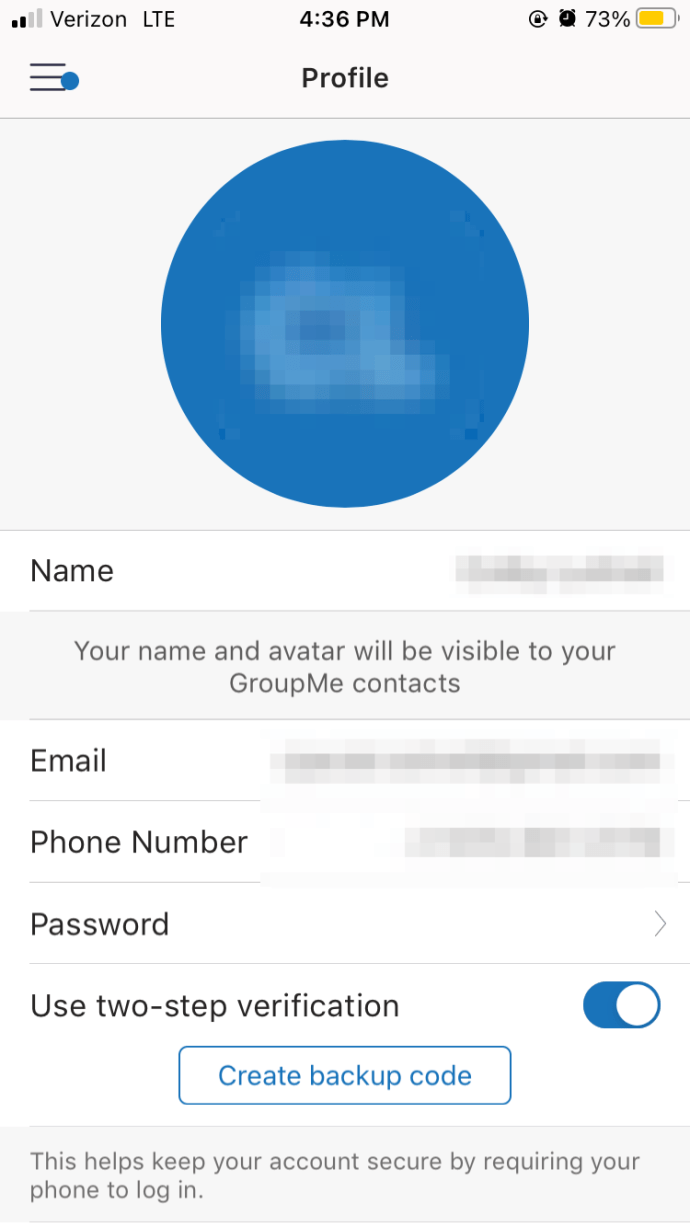
- Yeni bir resim çekin veya daha önce cihazınıza kaydettiğiniz resmi yükleyin.
Web sürümünü kullanıyorsanız, aşağıdakileri yapın:
- Profil ayarlarını açmak için mevcut profil fotoğraflarınıza tıklayın.
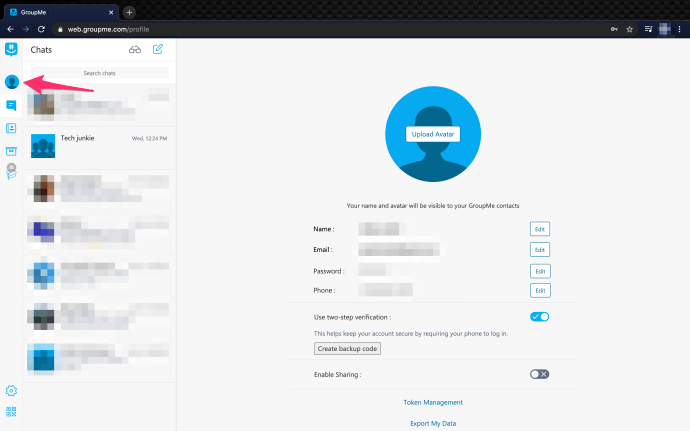
- Fotoğrafın üzerine gelin ve seçin Avatarı değiştir.
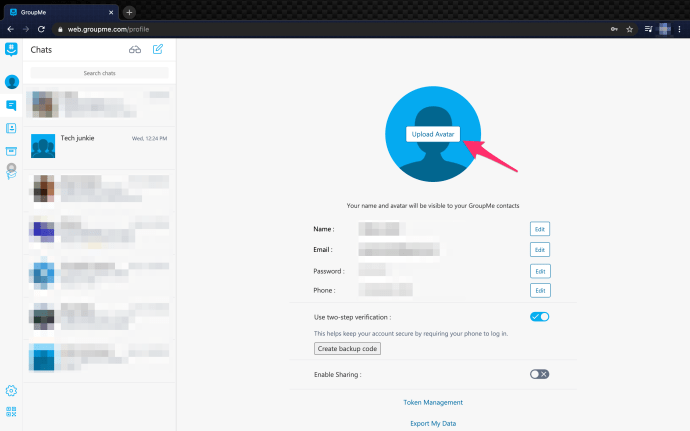
- Yeni resmi seçin ve Aç'a tıklayın.
- Onay kutusu açıldığında Tamam'ı seçin.
Kişileriniz ve grup üyeleriniz, kişisel profil fotoğrafınızı değiştirdiğinize dair herhangi bir bildirim almaz. Ancak, bir grup avatarını değiştirdiğinizde, tüm üyelere grup profil fotoğrafını güncellediğinizi söyleyen bir mesaj gönderilir.
Daha iyisi için değiş
Grubu oluştururken belirlediğiniz grup fotoğrafı ve adı her zaman aynı kalmak zorunda değildir. Fotoğraftan memnun kalmadığınızda yeni bir tane yükleyin. Grubun adını beğenmedin mi? Değiştirin, oldukça basit. Takma adınız ve profilinizle de oynayın.
Grubunuzun fotoğrafını hiç düzenlediniz mi? Avatarını sık sık değiştirir misin? Aşağıdaki yorumlar bölümünde deneyimlerinizi paylaşmaktan çekinmeyin.